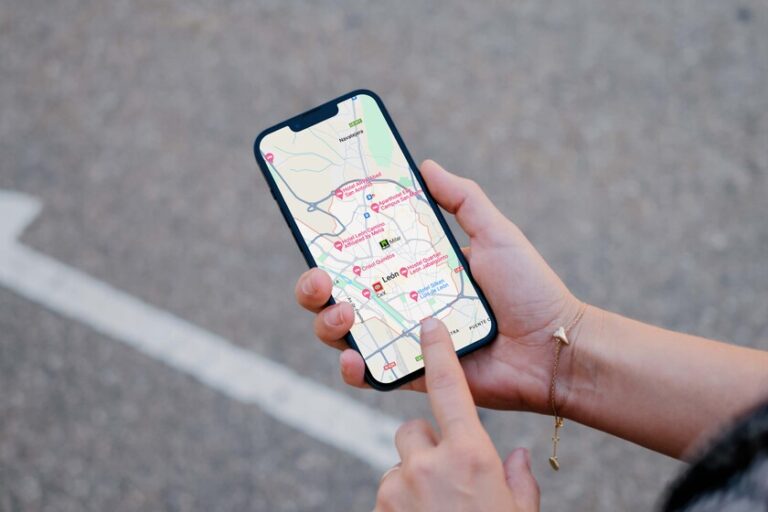Просто нажав эти три клавиши, вы обнаружите гигабайты мусора, спрятанные на вашем Mac.
Хотя macOS пытается автоматически управлять всеми ненужными элементами и удалять их, правда в том, что на Mac всегда есть остаточные элементы, особенно в приложениях. И мы называем их остатками и ненужными файлами, потому что они не очень важны для функционирования компьютера.
В целом, эти файлы могут занимать много места памяти, и хотя есть хорошие способы освободить место на Mac, один из самых интересных — тот, к которому мы получаем доступ с помощью трех ключей, которые есть на всех этих компьютерах. Объединив их, мы получаем мать всех папок macOS и место, где мы можем найти все эти ненужные файлы. Он также работает на любой версии macOS.
Как очистить Mac от ненужных файлов
Продолжая немного с определением ненужных файлов, происхождение этих элементов Он разнообразен. Это элементы, которые, как правило, носят временный характер, но тем не менее остаются в системе. Например, когда мы удаляем приложение или документ.
Хотя обычно мы удаляем файлы вручную, проблема с этими ненужными файлами заключается в том, что они невидимы и поэтому ваш поиск по их удалению не так прост.
И вот тут-то и проявляется волшебство. объединить эти три клавиши, когда мы находимся в любой папкенеобходимо удерживать все три нажатыми одновременно:
Команда (⌘) + Shift (⇧) + Точка (.)

Как только вы это сделаете, вы активируете опцию посмотреть все скрытые файлы рассматриваемой папки. Если вы их не видите, это будет означать, что их нет и, следовательно, удалять там нечего.
Ключ ко всему где их найтидля которого клавиши выполняются из Finder и очень похожи на предыдущий, только меняется точка для клавиши ‘H’:
Команда (⌘) + Shift (⇧) + H
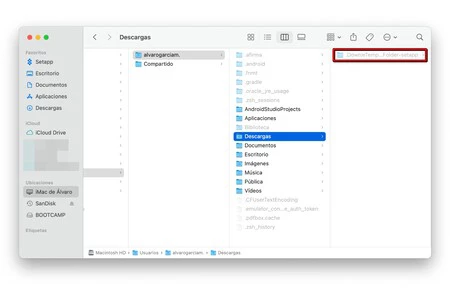
Пример того, как выглядят некоторые ненужные файлы через Finder
Этот ярлык приведет вас непосредственно в «Домашнюю» папку пользователя, где появятся основные места, в которых можно попытаться найти эти остаточные файлы. Основные из них, которые мы рекомендуем посмотреть «Загрузки», «Документы» и «Рабочий стол».
Конечно, вы должны будьте осторожны, какие файлы вы удаляете и не удаляйте ничего важного. Рекомендуемыми являются те, которые относятся к документам и/или приложениям, которые вы больше не используете или в отношении которых у вас есть убедительные доказательства того, что они не нужны. В любом случае macOS блокирует возможность удаления важных файлов, поэтому риск задеть что-то жизненно важное для системы минимален.
Он как удалить эти скрытые файлы Это не может быть проще, поскольку это то же самое, что и удаление других файлов. Все происходит путем их выбора и перетаскивания в корзину дока.
Изображение на обложке | Мориц Киндлер на Unsplash
В Апплесфере | Что это такое и как освободить «Другое место» в хранилище Mac
В Апплесфере | Вот как мне удалось освободить более 30 ГБ места на моем iPhone. Я не удалил ни одного файла